联想重装win7系统如何操作?遇到电脑缓慢不堪的情况,出现各种莫名其妙的故障了,中毒了等问题,但是遇到以上的问题如何解决呢?当然是选择联想安装win7系统了。联想重装win7系统是解决系统故障最简单粗暴的方式。接着小编就来详细讲解联想安装win7系统步骤。
电脑系统重装步骤:
1.U盘的制作和BIOS完成后,将电脑重新启动。
2.重启后进入口袋PE选择界面时,选择第一项“启动口袋U盘win2003PE维护系统”,并按下回车键(即键盘上的enter键)。如图1
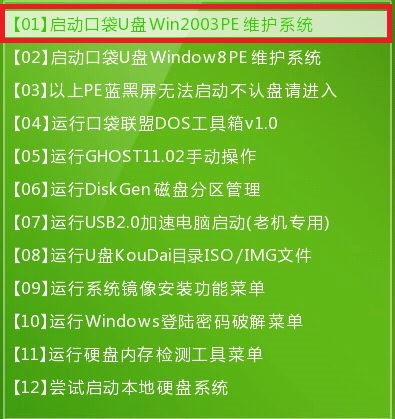
联想重装win7系统图文教程图1
3.双击打开桌面上的“口袋PEGhost”。如图2

联想重装win7系统图文教程图2
4.选择你要安装的磁盘,然后找到你下的win7 32的镜像文件。如图3
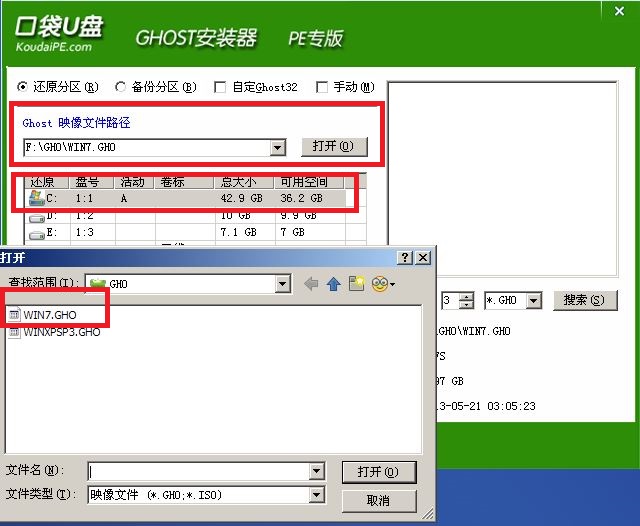
联想重装win7系统图文教程图3
5.选择我们要重装系统的位置,点击“确定”。如图4
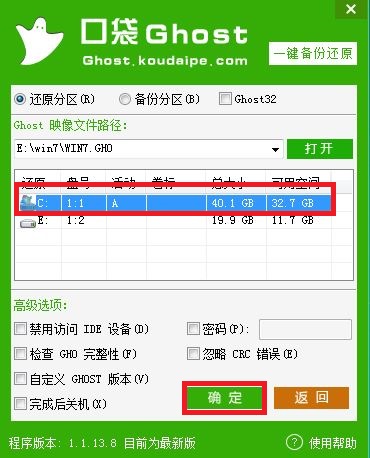
联想重装win7系统图文教程图4
6.然后点击确定,在弹出的对话框里选择“是”。(安装系统前事先把c盘重要的数据拷贝到其他磁盘)如图5
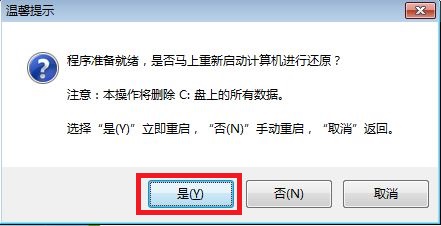
联想重装win7系统图文教程图5
7.接着出现系统还原进度界面。如图6
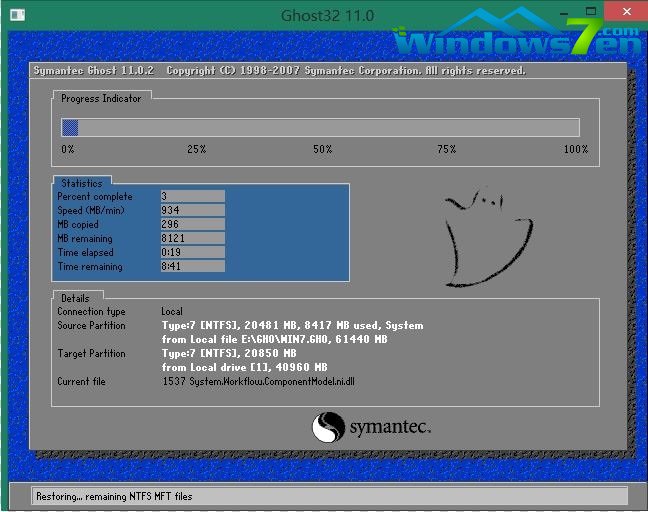
联想重装win7系统图文教程图6
以上就是关于联想重装win7系统图文教程的全部内容了,系统使用久了都会出现问题的,即使是中国知名品牌联想笔记本也不例外,此时就需要联想安装win7系统来解决问题了。用U盘进行联想安装win7系统对于维护系统也是非常方便的哦!